Arrêt, redémarrage, mise en veille et mise en veille prolongée de Windows 8
Si vous êtes un nouvel utilisateur de Windows 8, l'un des plusles choses confuses que vous rencontrerez est de savoir comment arrêter le système d'exploitation. Ici, nous avons rassemblé un ensemble de méthodes d'arrêt, ajoutez l'option Hibernate et créez des vignettes d'arrêt personnalisées.
Mise à jour: Cet article a été mis à jour pour refléter les modifications apportées à la mise à jour 1 de Windows 8.1.
Arrêter, redémarrer ou mettre en veille Windows 8
Je vais commencer par l'essentiel, arrêter Windows 8, redémarrer ou le mettre en veille.
Affichez la barre des icônes en passant la souris dans le coin inférieur droit ou utilisez simplement le raccourci clavier Touche Windows + I. Ou si vous avez un Surface RT ou autreécran tactile exécutant Windows 8 ou Windows RT, balayez du côté droit de l'écran vers la gauche. Quelle que soit la façon dont vous affichez les charmes, appuyez ou cliquez sur Paramètres. Sélectionnez ensuite le bouton d'alimentation et sélectionnez l'une des trois options.

Ajouter la mise en veille prolongée au bouton d'alimentation
Parfois, vous voulez mettre votre système en veille prolongée et l'option est une omission flagrante par défaut. Mais c'est facile à ajouter. Appuyez sur le raccourci clavier Touche Windows + W pour ouvrir les paramètres de recherche et type: options d'alimentation. Ensuite, sous les résultats, cliquez sur Modifier la fonction des boutons d'alimentation. Là, vous pourrez ajouter Hibernate aux paramètres d’arrêt. Consultez notre guide complet ici.
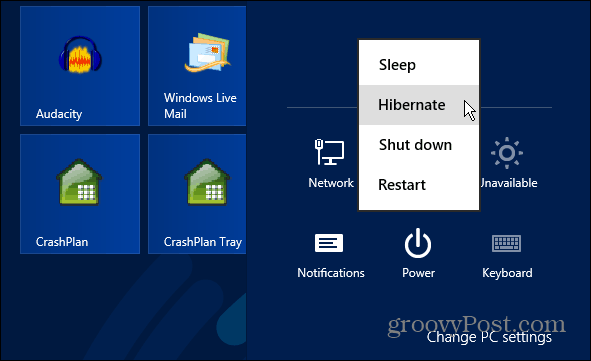
Fermer Windows 8 à partir du bureau
Si vous êtes fan de faire les choses dans Windows 8 à l'ancienne, consultez l'article d'Austin sur la façon d'arrêter Windows 8 à partir du bureau - indice: Alt + F4
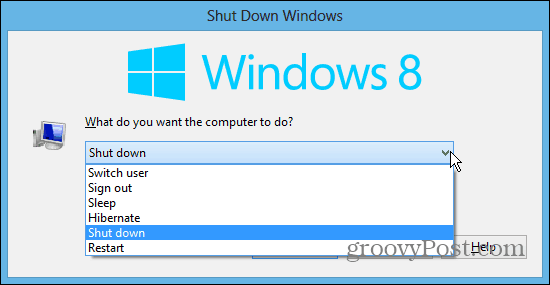
Mosaïque d'arrêt de l'écran de démarrage
Si vous constatez que vous utilisez le démarrage de Windows 8écran beaucoup, vous voudrez peut-être la possibilité de taper sur une tuile pour l'éteindre. Consultez notre article sur la façon de créer une vignette d'arrêt de l'écran de démarrage pour plus de détails.
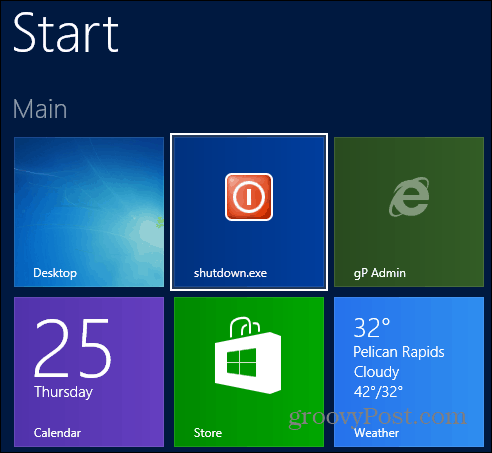
Si vous souhaitez que vos sons d'arrêt, d'ouverture de session et de fermeture de session soient différents de ceux par défaut, consultez notre article sur la personnalisation des sons d'arrêt et d'ouverture / fermeture de session de Windows 8.
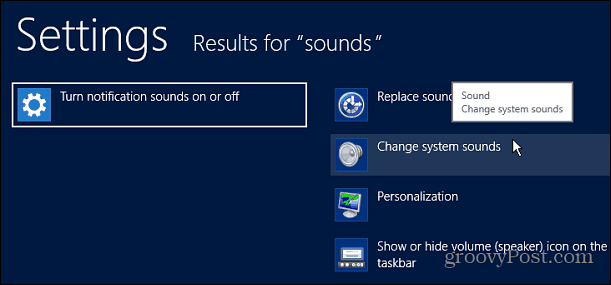
Utilisez le bouton d'alimentation physique
Nous serions négligents si nous n’incluions pas ce qui pourrait êtrela méthode la plus simple - en utilisant le bouton d'alimentation physique de votre ordinateur. Si vous pensez que l'arrêter est une douleur, vous pouvez régler le bouton d'alimentation de votre machine pour arrêter Windows 8 / RT en appuyant dessus.
Accédez simplement aux options d'alimentation et définissez ce que fait le bouton d'alimentation.
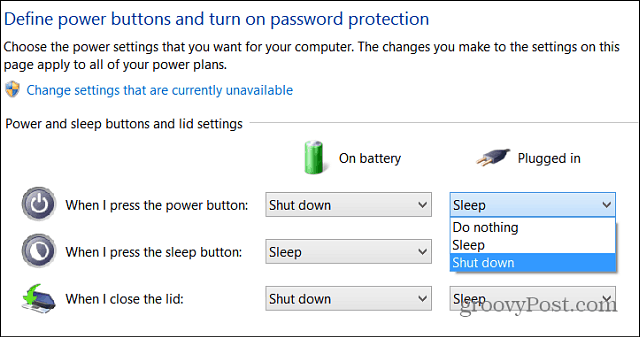
Arrêt sous Windows 8.1
Microsoft a ajouté le bouton Démarrer dans Windows 8.1, juste le bouton, pas le menu complet. Si vous voulez le menu, vous pouvez utiliser un utilitaire tiers comme Classic Shell ou Start8.
Mais l'une des fonctionnalités ajoutées au bouton Démarrer est la possibilité d'arrêter votre ordinateur en cliquant avec le bouton droit sur le bouton. Vous pouvez également utiliser le raccourci clavier Touche Windows + X pour faire apparaître le même menu.
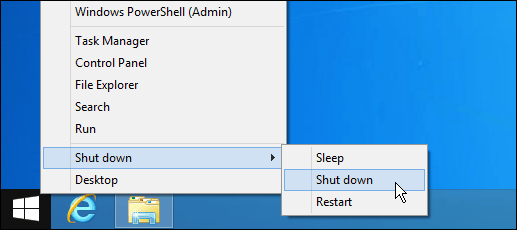
Avec Windows 8.1 Update 1, la société a ajouté un autre moyen d'arrêter votre PC ou appareil. Sur l'écran d'accueil, regardez dans le coin supérieur droit à côté du nom de votre compte et du bouton Rechercher. Vous y trouverez un nouveau bouton d'alimentation. Il fonctionne de la même manière que le bouton d'alimentation auquel vous accédez depuis la barre d'icônes.
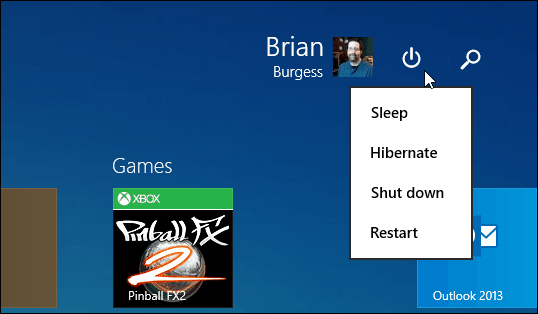
Pour en savoir plus sur le nouveau système d'exploitation de Microsoft, consultez notre guide complet de Windows 8
![Comprendre votre PC et vos appareils, Sleep VS. Hibernate [groovyTips]](/images/groovytip/understanding-your-pc-and-devices-sleep-vs-hibernate-groovytips.jpg)









laissez un commentaire